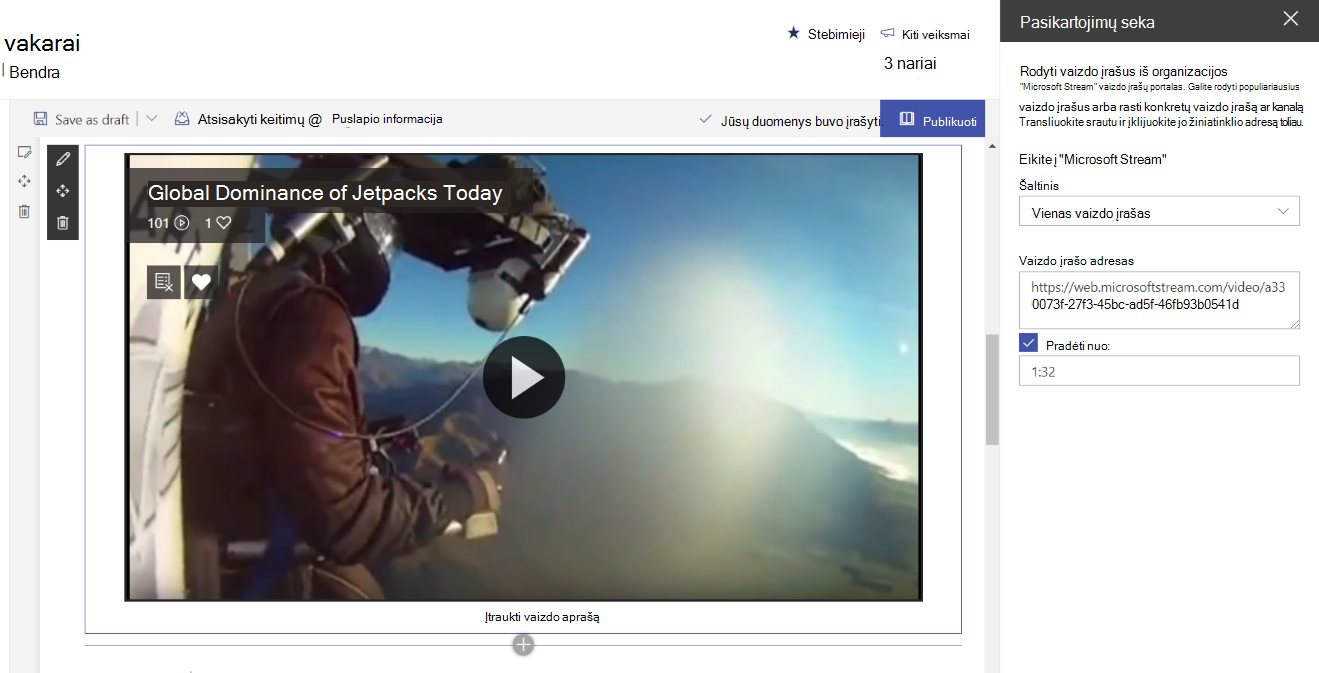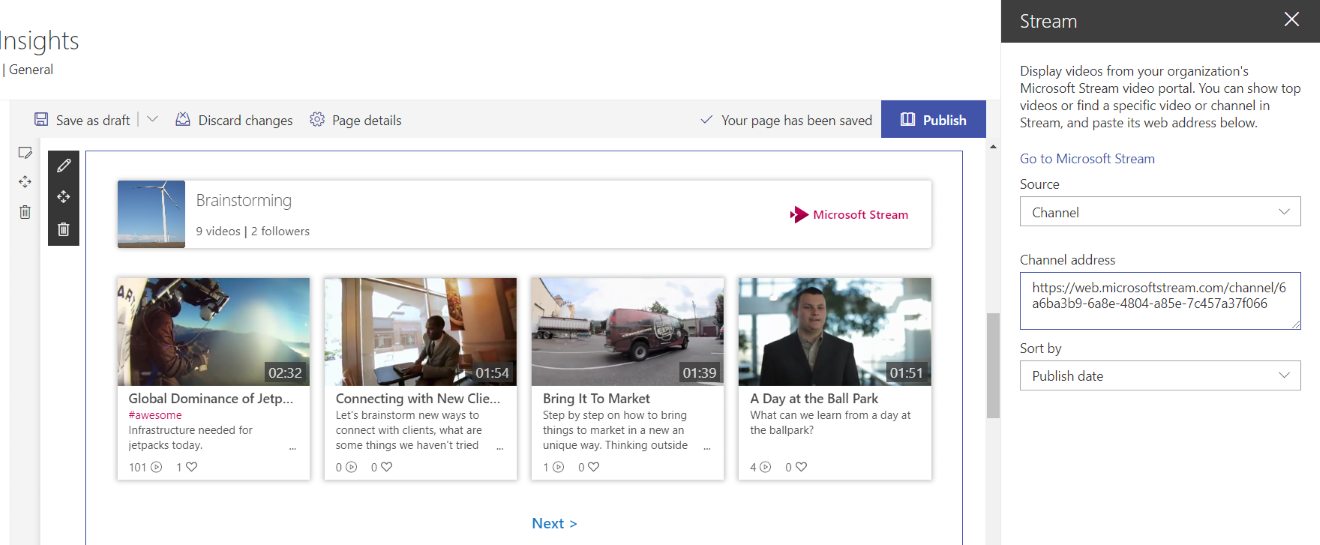Naudodami Microsoft Stream "SharePoint Online" puslapio dalį, "SharePoint" puslapyje galite pažymėti "Stream" turinį vienam vaizdo įrašui, kanalui ar vaizdo įrašams visame sraute.
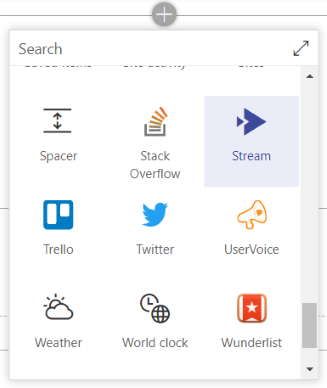
Pastabos:
-
"SharePoint" gerbiamos "Stream" vaizdo įrašo arba kanalo teisės.
-
Jei jūsų organizacija naudoja patikimas svetaines, būtinai įtraukite https://*.microsoftstream.com į patikimus URL.
Vaizdo įrašo srautinis perdavimas "SharePoint" puslapyje
-
Eikite į Microsoft Stream portalą ir raskite vaizdo įrašą, kurį norite paryškinti
-
Nukopijuokite URL / saitą į vaizdo įrašą iš naršyklės adreso juostos
-
Eikite į "SharePoint Online" svetainę ir atidarykite puslapį arba naujienų straipsnį, į kurį norite įtraukti vaizdo įrašą
-
Redaguoti puslapį
-
Įtraukite "Stream" puslapio dalį į savo puslapį
-
Šaltinio išplečiamojo sąrašo keitimas į Viengubas vaizdo įrašas
-
Lauke Vaizdo įrašo adresas įklijuokite URL / saitą į "Stream" vaizdo įrašą
-
Pasirinktinai: galite konfigūruoti vaizdo įrašą, kad jis būtų paleidžiamas nuo konkretaus laiko kodo, įvesdami laiką lauke Pradėti nuo. Pavyzdžiui, jei norite, kad vaizdo įrašas būtų pradedamas leisti kaip dalis vaizdo įrašo, lauke galite įvesti "1:32" ir jis bus paleistas nuo 1 minutės ir 32 sekundžių iki vaizdo įrašo, kai vartotojas spustelės jį paleisti.
-
Pasirinktinai: jei paskelbę ketinate pakeisti vaizdo įrašo miniatiūrą, atkreipkite dėmesį į šiuos dalykus:
-
Kai įtraukiate vaizdo įrašą į "SharePoint" puslapį, vaizdo įrašo miniatiūra į talpyklą įkeliama greičiau, kad ją galėtų įkelti kiti žiūrovai.
-
Jei pakeisite vaizdo įrašo miniatiūrą programoje "Stream", turėsite panaikinti ir iš naujo įtraukti vaizdo įrašą į "SharePoint", kad užtikrintumėte, jog atnaujinta miniatiūra bus išsaugota– ji nebus atnaujinama automatiškai.
-
Transliuoti kanalą "SharePoint" puslapyje
Ši parinktis leidžia paryškinti vaizdo įrašus konkrečiame "Stream" kanale jūsų puslapyje.
-
Eikite į Microsoft Stream portalą ir raskite kanalą, kurį norite paryškinti
-
Nukopijuokite URL / saitą į kanalą iš naršyklės adreso juostos
-
Eikite į "SharePoint Online" svetainę ir atidarykite puslapį arba naujienų straipsnį, į kurį norite įtraukti kanalą
-
Redaguoti puslapį
-
Įtraukite "Stream" puslapio dalį į savo puslapį
-
Pakeiskite šaltinio išplečiamąjį sąrašą į Kanalas
-
Lauke Kanalo adresas įklijuokite URL / saitą į "Stream" kanalą
-
Pakeiskite vaizdo įrašų išplečiamąjį sąrašą Rūšiuoti pagal pagal tai, kaip norite, kad jie būtų rodomi puslapyje
"SharePoint" puslapyje esantis "Stream" vaizdo įrašų sąrašas
Ši parinktis leidžia paryškinti vaizdo įrašus visame "Stream" puslapyje. Vaizdo įrašai neprivalo būti iš tos pačios grupės ar kanalo.
-
Eikite į "SharePoint Online" svetainę ir atidarykite puslapį arba naujienų straipsnį, kuriame norite paryškinti vaizdo įrašus iš "Stream"
-
Redaguoti puslapį
-
Įtraukite "Stream" puslapio dalį į savo puslapį
-
Pakeiskite išplečiamąjį sąrašą Šaltinis į Visas "Stream"
-
Pakeiskite vaizdo įrašų išplečiamąjį sąrašą Rikiuoti pagal iš viso "Stream" pagal tai, kaip norite, kad jie būtų rodomi puslapyje
-
Įtraukite filtro ieškos terminą, kad filtruotumėte vaizdo įrašų rinkinį, rodomą tik su konkrečiu ieškos terminu